让手机更懂你:iQOO锁屏壁纸自定义全攻略
想要让手机锁屏界面成为展现个性的窗口?iQOO手机的用户可以通过简单的操作,将锁屏壁纸换成自己喜欢的图片、动态效果甚至主题风格,本文将以清晰的步骤解析如何实现锁屏壁纸的个性化设置,同时解答常见问题,助你轻松打造专属视觉体验。
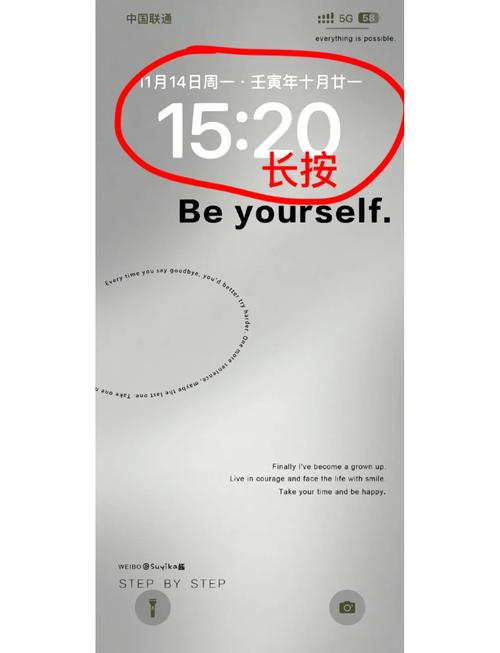
准备工作:选一张心仪的图片
在开始设置前,建议先准备好符合以下要求的图片素材:
- 分辨率适配:iQOO机型屏幕比例多为20:9(如iQOO 11系列),选择1080×2400像素以上的图片可避免拉伸模糊;
- 格式兼容:支持JPG、PNG、GIF(动态壁纸需系统支持); 简洁**:锁屏界面会显示时间、通知等信息,避免选择元素过于复杂的图片,影响信息可视性。
若没有合适的素材,可通过以下途径获取:
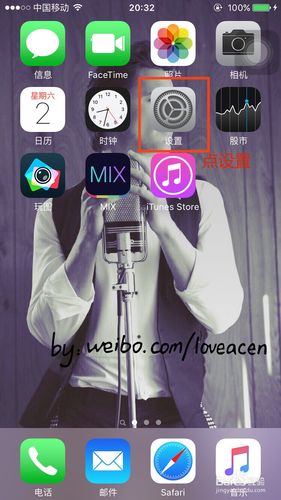
- 手机内置主题商店的“壁纸”专区;
- 第三方壁纸应用(如“元气壁纸”“壁纸引擎”);
- 自行拍摄或设计图片。
基础设置:静态壁纸更换教程
iQOO手机提供两种主流方式更换静态锁屏壁纸,操作路径如下:
方法1:通过系统设置直接更换

- 进入手机【设置】-【桌面、锁屏与壁纸】-【锁屏设置】;
- 点击【锁屏壁纸】,选择【本地相册】或【主题商店】;
- 从相册中选取图片,双指缩放调整显示区域;
- 点击右上角【√】,确认应用至锁屏界面。
方法2:长按桌面快速设置
- 在手机桌面空白处长按,进入编辑模式;
- 点击底部【壁纸】选项,跳转至壁纸设置页;
- 选择图片后,勾选【设为锁屏】或【同时设为锁屏和桌面】。
注意事项:
- 若选择主题商店的付费壁纸,需先下载完整主题包;
- 部分主题会同步修改锁屏样式(如时间字体、解锁动画),更换壁纸时需留意是否覆盖原有主题效果。
进阶玩法:动态壁纸与个性化组合
若想进一步提升锁屏的动态效果,可尝试以下功能:
动态壁纸设置
iQOO部分机型支持将视频或GIF设为锁屏壁纸:
- 进入【设置】-【桌面、锁屏与壁纸】-【锁屏设置】-【动态锁屏】;
- 选择系统预置的动态效果,或点击【+】从相册导入视频(时长建议15秒以内)。
锁屏样式联动
- 时间字体:在【锁屏设置】中调整时间显示格式、颜色及字体风格;
- 解锁特效:部分主题支持指纹解锁动画(如流光、粒子效果),可在主题详情页查看;
- 息屏显示:开启【息屏时钟】后,锁屏壁纸会与息屏图案叠加显示,建议选择深色壁纸以降低功耗。
常见问题与解决方案
Q1:更换锁屏壁纸后,为什么图片显示不完整?
- 原因:图片比例与屏幕不一致,系统默认居中裁剪。
- 解决:调整图片时手动缩放,或使用修图工具提前裁剪至屏幕比例(如20:9)。
Q2:动态壁纸无法正常播放?
- 排查方向:
- 确认机型是否支持该功能(OriginOS 3.0及以上版本兼容性更佳);
- 检查视频格式是否为MP4,码率不超过1080P;
- 关闭省电模式,避免系统限制后台渲染。
Q3:锁屏壁纸自动恢复默认?
- 可能原因:
- 主题应用内开启了“自动更新”功能;
- 手机系统升级后重置了个性化设置。
- 操作建议:手动关闭主题商店的自动更新选项,并备份自定义壁纸。
提升体验的小技巧
- 节日专属壁纸:在主题商店中关注节日限定壁纸,定期更换营造氛围;
- 壁纸轮播:开启【每日切换】功能,系统将按周期自动更换锁屏图片;
- 隐私保护:避免使用包含个人信息的图片(如家庭合影、证件照),防止锁屏通知泄露内容。


